
Anpassa skärmvisning och handhavandevillkor
Individuella användare kan anpassa handhavandevillkoren efter sina egna behov. En användare som t.ex. är engelsktalande kan göra inställningar så att den engelska versionen av pekskärmen visas vid inloggning och en annan användare kan registrera sitt eget SSID och sin nätverksnyckel så att maskinen lätt ansluts till hans mobila enhet. Eftersom de här inställningarna aktiveras när användaren som har gjort inställningarna loggar in, påverkar de inte inställningarna för andra användare.

|
|
Om du vill använda personliga inställningar, måste du logga in med personlig autentiseringshantering. Hantera användare
Tillgängliga inställningarDe inställningar som listas nedan kan konfigureras.
Det språk som används i pekskärmen
Åtkomst till funktioner för användare som har svårigheter att se eller utföra inmatningar på pekskärmen
Personlig åtkomstpunkt (personligt SSID/nätverksnyckel)
Automatiskt skriva ut jobb efter inloggning
|
1
Tryck på <Personliga inställningar>. Skärmbilden <Huvudmeny>
När skärmbilden för inloggning visas, logga in. Logga in på maskinen
2
Tryck på den inställningsknapp du vill konfigurera.
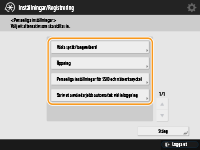
 Ställa in visningsspråk
Ställa in visningsspråk 
Tryck på <Växla språk/tangentbord>, välj ett språk i listan och tryck på <OK>.
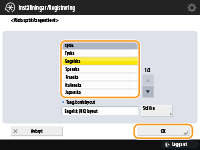
 Ange åtkomlighet
Ange åtkomlighet 
Tryck på <Öppning> och välj den inställning du vill konfigurera.
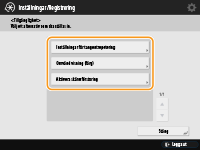
Tryck på <Inställningar för tangentrepetering> för att ändra hastigheten som samma tecken anges upprepade gånger i när en knapp hålls nere. Den här inställningen kan förhindra användare från att oavsiktligt skriva samma tecken mer än en gång när inmatningar görs långsamt.
Tryck på <Omvänd visning (färg)>  <På>
<På>  <OK> för att invertera skärmfärgerna och gör texten lättare att läsa.
<OK> för att invertera skärmfärgerna och gör texten lättare att läsa.
 <På>
<På>  <OK> för att invertera skärmfärgerna och gör texten lättare att läsa.
<OK> för att invertera skärmfärgerna och gör texten lättare att läsa.Tryck på <Aktivera skärmförstoring>  <På>
<På>  <OK> för att göra det möjligt för att zooma in eller ut på vissa skärmar genom att dra inåt eller utåt med fingrarna.
<OK> för att göra det möjligt för att zooma in eller ut på vissa skärmar genom att dra inåt eller utåt med fingrarna.
 <På>
<På>  <OK> för att göra det möjligt för att zooma in eller ut på vissa skärmar genom att dra inåt eller utåt med fingrarna.
<OK> för att göra det möjligt för att zooma in eller ut på vissa skärmar genom att dra inåt eller utåt med fingrarna. Ange personligt SSID och nätverksnyckel
Ange personligt SSID och nätverksnyckel
Tryck på <Personliga inställningar för SSID och nätverksnyckel>, ange personligt SSID och nätverksnyckel och tryck sedan på <OK>.
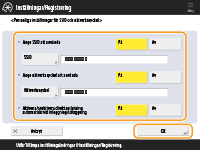
Om <Aktivera/avaktivera direktanslutning automatiskt vid inloggning/utloggning> är inställt på <På>, kan direktanslutning upprättas vid inloggning utan att du trycker på <Aktivera> för <Direktanslutning> i <Mobil portal>.

Denna inställning kan användas om <Använd personlig SSID och nätverksnyckel> är inställt på <På> i <Inställningar för åtkomstpunktläge>. <Inställningar för åtkomstpunktläge>
Endast en mobil enhet kan anslutas i taget när ett personligt SSID och en personlig nätverksnyckel angetts.
 Automatisk utskrift av användarjobb vid inloggning
Automatisk utskrift av användarjobb vid inloggning
Tryck på <På> för att aktivera inställningen <Skriv ut användarjobb automatisk vid inloggning>.

Inställningen inaktiveras om någon av följande inställningar anges.
Om <Använd användarautentisering> är inställt på <Av>
Om <Aktivera automatisk utskriftsfunktion vid inloggning> är inställt på <Av>
Om <Aktivera användning av personliga inställningar> är inställt på <Av>
Om <Använd ACCESS MANAGEMENT SYSTEM> är inställt på <På>
Om <Tillåt endast krypterade utskriftsjobb> är inställt på <På>
Om <Personlig> för <Visningsinställningar för jobblista> är inställt på <Av>
Om <Visa varning när utskrift startar> för <Varningsinställningar för mellanlagrade jobb> är inställt på <På>
Mer information om den här funktionen finns i Utskrift av dokument som lagrats i maskinen (Tvångsparkerad utskrift).

|
Ställa in vilken skärmbild som visas när maskinen startarOm maskinen är inställd för att kräva inloggning när den har startat (Ange när inloggningsskärmen ska visas), visas <Standarddisplay efter start/återställning> som ett alternativ i <Personliga inställningar>. Vilken skärmbild som visas när maskinen startar kan ställas in för varje användare.
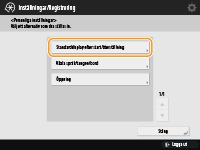
|